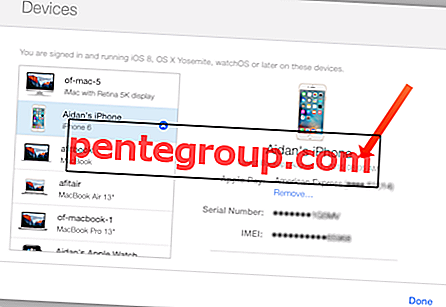Samsung Galaxy S5 사용자는 TouchWiz를 얻거나 휴대 전화에 문제가 표시되면 걱정하지 마십시오. Samsung Galaxy S5 TouchWiz 또는 디스플레이 문제는 많은 사용자가 직면 한 가장 일반적인 문제 중 하나입니다. TouchWiz가 중단되거나 때로는 타사 앱에서도이 문제가 발생하면이 문제가 발생할 수 있습니다. 어떤 이유로 펌웨어 자체가 중단되는 경우가 있습니다.
Samsung Galaxy S5 TouchWiz 또는 디스플레이 문제의 원인이 무엇이든 여기에 가능한 해결 방법 단계가 있으며이 문제가 발생하면 다음 단계를 수행 할 수 있습니다.

Samsung Galaxy S5 TouchWiz 또는 디스플레이 문제
Galaxy S5에서 Odin을 통해 재고 ROM을 플래시하는 방법도 참조하십시오.
Samsung Galaxy S5 TouchWiz 또는 디스플레이 문제에 대한 잠재적 수정
방법 1
Samsung Galaxy S5 TouchWiz 또는 디스플레이 문제에 직면 할 때마다 먼저 소프트 리셋을 수행하고 다음 단계는 전화를 안전 모드로 부팅해야합니다. 소프트 리셋의 경우 :
> 휴대폰이 켜져있을 때 Samsung Galaxy S5에서 배터리를 꺼냅니다.
> 전원 키를 누르고 30 초 동안 누르고 있습니다.
> 배터리를 다시 넣고 후면 덮개를 닫으십시오.
> Galaxy S5를 켜십시오.
소프트 리셋은 커패시터에 저장된 전기를 방전시켜 전화기의 메모리를 새로 고칩니다.
소프트 리셋 후 문제가 해결되었는지 확인한 다음 그렇지 않은 경우 전화기를 안전 모드로 부팅하십시오. 모든 타사 앱이 비활성화됩니다. 이제 안전 모드에 문제가없는 경우 휴대 전화를 확인하면 타사 앱이 주요 원인입니다. 따라서 그것을 찾아서 삭제하거나 공장 초기화를 수행 한 다음 앱을 선택적으로 설치하십시오.
그러나 문제가 안전 모드에있는 경우 핵심 서비스로 인해 문제가 발생하는 경우 서비스 센터 나 이동 통신사에 문의해야합니다.
방법 2
"안타깝게도 TouchWiz가 중지되었습니다"라는 오류 메시지가 표시되면 메시지를 닫고 설정으로 이동하십시오. 거기에서 홈 화면 모드> 간편 모드> 적용으로 이동하십시오. 이 단계는 화면을 새로 고칩니다. 그러나 여전히 문제가 지속되면 All 탭에서 Application Manager> TouchWiz로 이동하십시오. 이제 캐시와 데이터를 지우고 기본 설정으로 되 돌리십시오.
이 단계에서 많은 사용자들이 해결책을 얻었습니다. 그러나 여전히 솔루션을 얻지 못하면 캐시 파티션을 지우고 초기화를 수행하십시오.